واجهت بعض مستخدمي iPhone/iPad المشكلة أثناء الشحن لمنفذهم، مما يعكس رسالة خطأ "هذه الملحقات قد لا تكون مدعومة".
الأسباب المحتملة لهذا الخطأ قد يكون:
- أ. منفذ الشحن تالف، أو هناك أوساخ به.
- ب. ملحق الشحن إما تالف أو به عيوب أو غير معتمد.
- ج. لدى سلك البرق علامات التآكل.
إن كنت أيضا تواجهك هذه المشكلة وتلقيت رسالة خطأ مثل "هذه الملحقات لـ iPhone قد لا تكون مدعومة" تظهر باستمرار على الشاشة، لا داعي إلى الذهاب إلى أي مكان، فقط اقرأ المقالة التي تغطي المشكلة و 5 حلول لحلها.
الحل 1: قم بتجريب أسلاك برق مختلفة
تلعب أسلاك البرق دورا مهما أثناء عملية الشحن، ولكن أية علامة تآكل أو تمزق قد تسبب المشكلة. إن أصبح السلك قديما، فمن الأفضل محاولة استخدام سلك مختلف. لهذا الغرض، يوصى باستخدام OEM أصلي أو سلك برق أصلي من Apple فقط.
في الصورة المذكورة أدناه، يمكنك بسهولة التمييز بين سلك البرق العادي والأصلي.
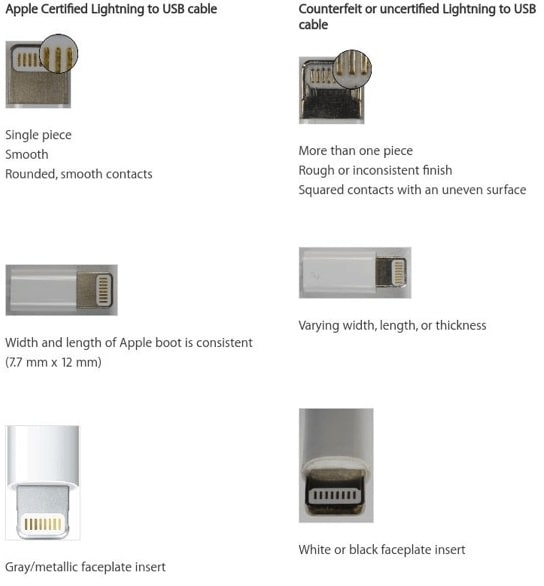
الحل 2: استخدام مصادر طاقة مختلفة
الخطوة التالية هي التحقق من مصدر الطاقة الخاص بك. ولذلك الغرض، عليك بالتحقق من محول الطاقة الخاص بك، فقد تكون هناك مشكلة به، على سبيل المثال، إن كانت هناك علامة تلف مادي، فقد لا يوفر الطاقة للجهاز. لذا، أول شيء، تأكد مما إن كنت تواجه نفس مشكلة في محول طاقة أخرى مشابه. في حالة استمرار المشكلة بسبب محول الطاقة، يتطلب منك إما بتغيير المحول أو محاولة الشحن باستخدام مصدر طاقة مختلف مثل مخزن الطاقة، قابس الحائط، حاسوبك أو من خلال جهاز MacBook الخاص بك.

الحل 3: تحديث iOS
إن لم تحل الطرق أعلاه مشكلتك واستمرت المشكلة، عليك بالتحقق من تحديث برمجي عالق. إن كان نعم، إذن عليك اختيار تحديث برنامج iOS الخاص بك فورا، بحيث يمكن تصحيحه إن كان هناك خطأ. يوفر التحديث البرمجي كما يقدم ميزات الحماية الإضافية. فيما يلي بعض الطرق التي من خلالها يمكنك تحديث برنامج iPhone الخاص بك.
طريقة أ: لاسلكية
لتحديث الجهاز لاسلكيا، أولا، قم بتوصيل جهازك بـ Wi-Fi > انتقل إلى الإعدادات > اضغط على خيار العام > بعد ذلك اضغط على التحديث البرمجي > 'تحميل وتثبيت'> حدد تثبيت > حالما تنتهي العملية، ستطالب بإدخال رمز المرور، قم بإدخاله (إن كان يوجد) وأخيرا قم بتأكيده.
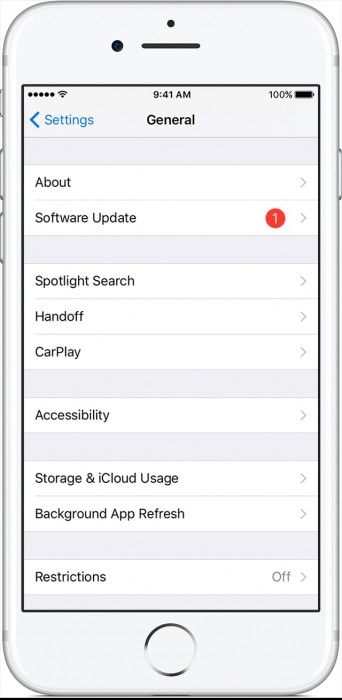
طريقة ب: باستخدام iTunes
إن لم يتم التحديث اللاسلكي جيدا، بإمكانك القيام بالتحديث اليدوي باستخدام iTunes على حاسوبك، ولذلك:
قم بتوصيل حاسوبك بالـ Wi-Fi أو Ethernet، أول شيء، يتطلب منك تحديث iTunes لأحدث إصدار بزيارة (https://support.apple.com/en-in/HT201352)
وبعد ذلك قم بتوصيل جهازك بالحاسوب أو الحاسوب المحمول > اضغط على iTunes > بعد ذلك حدد جهازك> انتقل إلى الملخص > اضغط على 'التحقق من التحديثات' > اضغط على تحميل > تحديث
وأدخل رمز المرور (إن كان يوجد)
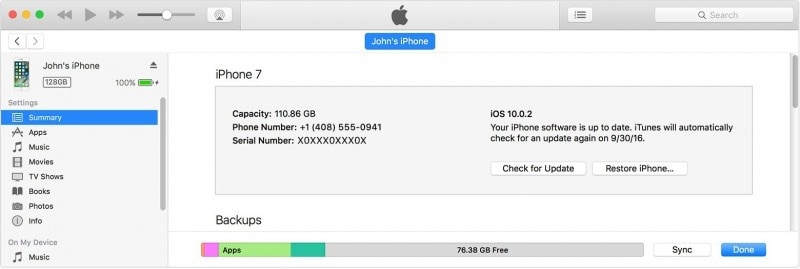
ملاحظة: عليك بتحديث برمجي لجهازك من وقت لآخر. سيؤدي ذلك إلى الحفاظ على تنبيه جهاز iOS الخاص بك لأخطاء غير متوقعة، وإعداده لإصلاح مشكلة خطأ، وتزويده بميزات الحماية وتجنب الأخطاء المماثلة مستقبلا.
الحل 4: تنظيف المنفذ
ستكون النقطة التالية عن فحص منفذ الشحن وتنظيفه، حيث مع مرور الوقت والاستعمال، تشغل الأوساخ والغبار مساحة مما قد يسبب خطأ أثناء عملية الشحن. ويُطرح السؤال الآن، كيفية يتم تنظيف المنفذ؟
أ. إزالة الغبار
بإمكانك إزالة الغبار من المنفذ باستخدام أي من هذه: مشبك الورق، أداة بطاقة SIM، دبوس بوبي، أسنان أو إبرة صغيرة.
والآن، أولا، قم بإيقاف تشغيل الهاتف لتجنب أي ضرر. بمجرد تعتيم شاشة هاتفك، خذ مشبك الورق > ثنه بشكل مستقيم > ثم أدخله في منفذ البيانات > الآن قم بكشط الجوانب والمنطقة السفلية > وأخيرا، انفخ الهواء في منفذ البيانات. سيساعد هذا على إزالة الأوساخ الزائدة المتراكمة هناك.
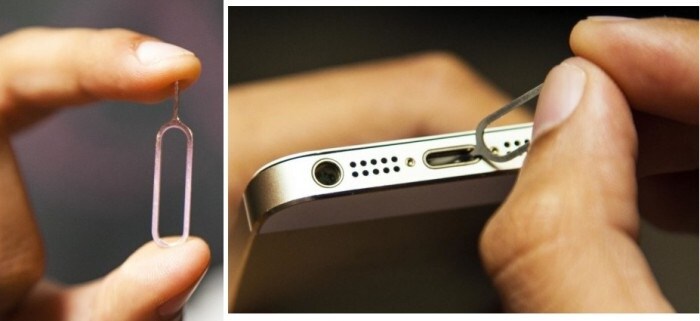
بمساعدة الدبوس أو مشبك الورق، حاول تنظيف منفذ جهازك بصورة صحيحة وتنظيف وبر الجيب أو أي حطام من منفذ الشحن.
ب. إزالة التآكل
عندما تتم ملامسة الدبوس الذهبي بالشاحن بالرطوبة، صار متآكلا. إذا، لتجنب أو إزالة هذا الخطأ يتعين عليك اتباع الخطوات المذكورة أدناه:
للتنظيف، خذ مشبكا مثنيا أو بدلا من ذلك، يمكنك استخدام فرشاة أسنان.
الآن قم بإزالة التآكل المخضر في منفذ الجهاز.
ثم، نظف وامسح باستخدام قليل من البنزين (أو الكحول) وبعد ذلك استخدم قطعة قماش جاف لتنظيفه.

الحل 5: مشكلة البرنامج الثابت بـ iOS
في حالة ظهور المشكلة حتى بعد تنظيف المنفذ، يبدو أن هنالك بعض مشكلات البرنامج الثابتة التي تسبب الخطأ. ومن أجل حل مشكلة رسالة خطأ الملحقات قد لا تكون مدعومة، إليك حيلة سريعة يمكنك اتباعها.
1. ومن أجل ذلك، أولا، قم بتوصيل جهازك بالشاحن ومحول الطاقة بالمصدر.
2.بعد ذلك، عندما تظهر رسالة الخطأ، فقط أن تجاهلها وقم بتفعيل وضع الطيران.
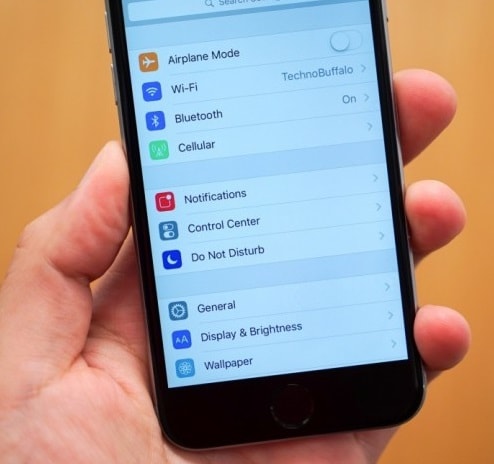
3. وبعد ذلك، عليك بإيقاف تشغيل الجهاز بالضغط على زر النوم والاستيقاظ معا حتى تتحول الشاشة سوداء ويظهر شريط تمرير. الآن، انتظر حوالي 2-3 دقائق.
4. بمجرد الانتهاء من ذلك، قم بتشغيل الجهاز بالضغط المستمر على زر السكون والاستيقاظ مرة أخرى، ثم قم بإيقاف تشغيل وضع الطيران.
إن اتباع هذه الخطوات سيؤدي إلى حل مشكلة الملحقات الخاصة بك غير مدعومة.
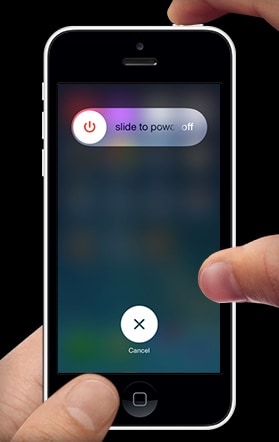
ملاحظة: دعم Apple:
بعد الاطلاع على الطرق المذكورة أعلاه، واتباع جميع الخطوات بعناية، نحن متأكدون من مشكلة ملحقات iPhone غير مدعومة لا تظهر. في حالة استمرار رسالة الخطأ على شاشة الجهاز، فبإمكانك الاتصال بفريق دعم Apple. إنهم دائما متواجدون لمساعدتك وقت الحاجة. اتبع الرابط أدناه للاتصال بهم:
هذه المقالة كلها، تغطي كل الخطوات الضرورية لمواجهة ظهور خطأ الملحقات غير مدعومة على شاشة جهاز iOS. نأمل بعد اتباعك للخطوات المذكورة أعلاه، ستحل مشكلة شحنك وتستطيع أن تقوم بشحن جهازك مرة أخرى. ولكن مع ذلك، يجب عليك التأكد من اتباع الخطوات واحدة تلو الأخرى بحيث تستطيع اتباع التوجيهات بصورة صحيحة وأكثر فعالية.
iPhone خطأ
- استعادة بيانات iPhone
- استرداد علامات تبويب Safari المحذوفة من iPad
- إلغاء حذف مقاطع فيديو iPod
- استعادة البيانات المحذوفة أو المفقودة من iPhone 6 Plus
- استعادة البيانات من جهاز iPad التالف بسبب المياه
- استعادة الفيلم المفقود من iPod
- استرداد البيانات المفقودة من جهاز iPhone مكسور
- استعادة البيانات من كلمة مرور iPhone
- استعادة رسائل الصور المحذوفة من iPhone
- استرداد مقاطع الفيديو المحذوفة من iPhone
- استعادة بيانات iPhone لا تعمل بشكل دائم
- برنامج Internet Explorer لأجهزة iPhone
- استرداد البريد الصوتي المحذوف
- تعليق iPhone على شاشة شعار Apple
- جهات الاتصال مفقودة بعد تحديث iOS 13
- أفضل 10 برامج لاستعادة بيانات iOS
- حلول مشاكل iPhone
- iPhone "مشكلة إعدادات"
- إصلاح فون الرطب
- iPhone "مشاكل لوحة المفاتيح"
- iPhone "مشكلة الصدى"
- iPhone "مستشعر القرب"
- iPhone مقفلة
- iPhone "مشاكل الاستقبال"
- مشاكل iPhone 6
- مشاكل الهروب من السجن iPhone
- iPhone "مشكلة الكاميرا"
- iPhone "مشاكل التقويم"
- iPhone "مشكلة الميكروفون"
- فون تحميل المشكلة
- iPhone "القضايا الأمنية"
- iPhone "مشكلة الهوائي"
- الحيل فون 6
- العثور على iPhone بلدي مشاكل
- iPhone المسألة فيس تايم
- iPhone مشكلة GPS
- iPhone مشكلة فيس بوك
- iPhone "مشاكل الصوت"
- iPhone "مشكلة اتصال"
- مشكلة منبه iPhone
- iPhone "المراقبة الأبوية"
- إصلاح فون الإضاءة الخلفية
- iPhone "حجم المشكلة"
- تنشيط فون 6s
- iPhone المحموم
- iPhone جهاز الالتقاط الرقمي
- استبدال البطارية فون 6
- iPhone البطارية
- iPhone "شاشة زرقاء"
- iPhone "للبطارية"
- iPhone "مشكلة البطارية"
- استبدال iPhone الشاشة
- iPhone "شاشة بيضاء"
- فون متصدع الشاشة
- إعادة تعيين كلمة المرور في البريد الصوتي
- iPhone "مشكلة استدعاء"
- iPhone "مشكلة الجرس"
- iPhone "مشكلة الرسائل النصية"
- iPhone "لا مشكلة الاستجابة"
- iPhone "مشاكل المزامنة"
- مشاكل شحن iPhone
- iPhone "مشاكل البرامج"
- iPhone "سماعة رأس المشاكل"
- iPhone "مشاكل الموسيقى"
- iPhone "مشاكل البلوتوث"
- iPhone "مشاكل البريد الإلكتروني"
- تحديد فون مجددة
- iPhone لا يمكن الحصول على اتصال بريد
- iPhone هو "توصيل ذوي" لايتون